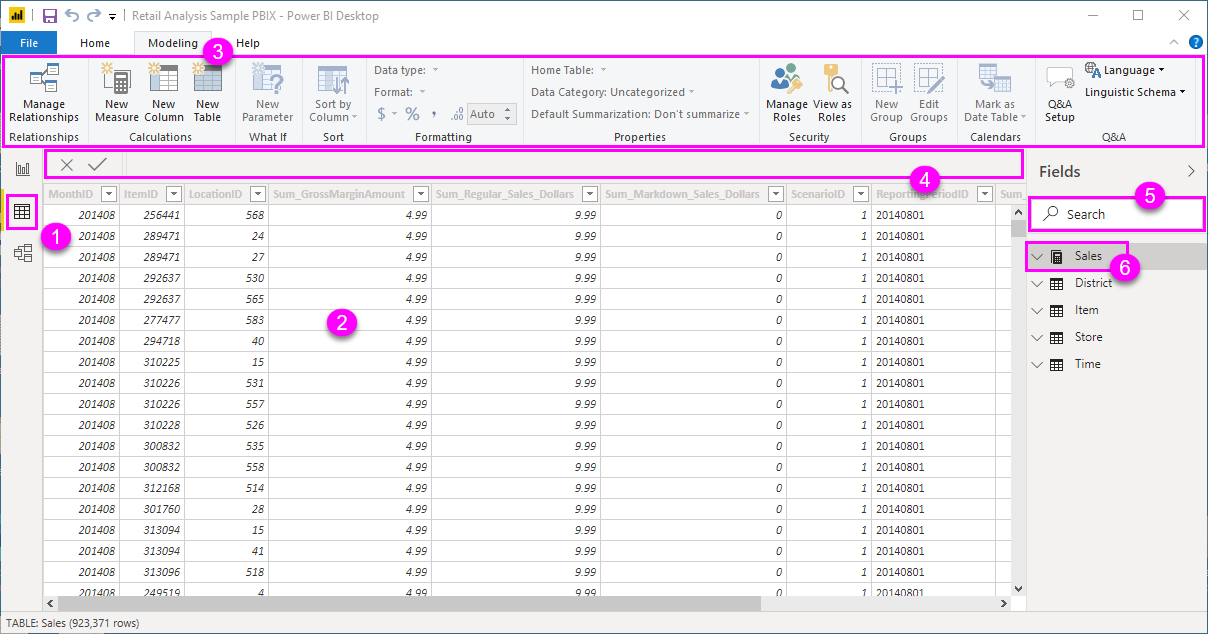Arbeide med datavisning i Power BI Desktop
Datavisning hjelper deg med å undersøke, utforske og forstå data i Power BI Desktop-modellen. Det er forskjellig fra hvordan du viser tabeller, kolonner og data i Power Query-redigering. Med datavisning ser du på dataene etter at de er lastet inn i modellen.
Merk
Siden datavisning viser data etter at de er lastet inn i modellen, er ikke datavisningsikonet synlig hvis alle datakildene er basert på DirectQuery.
Når du modellerer dataene, vil du noen ganger se hva som faktisk er i en tabell eller kolonne uten å opprette et visualobjekt på rapportlerretet. Du vil kanskje se helt ned til radnivået. Denne muligheten er spesielt nyttig når du oppretter mål og beregnede kolonner, eller du må identifisere en datatype eller datakategori.
La oss ta en nærmere titt på noen av elementene som finnes i datavisning.
Datavisningsikon. Velg dette ikonet for å angi datavisning .
Datarutenett. Dette området viser den merkede tabellen og alle kolonner og rader i den. Kolonner som er skjult fra rapportvisningen , er nedtonet. Du kan høyreklikke på en kolonne for alternativer.
Formellinje. Skriv inn DAX-formler (Data Analysis Expression) for mål og beregnede kolonner.
Søk. Søk etter en tabell eller kolonne i modellen.
Feltliste. Velg en tabell eller kolonne som skal vises i datarutenettet.
Filtrering i datavisning
Du kan også filtrere og sortere data i datavisning. Hver kolonne viser et ikon som identifiserer sorteringsretningen, hvis den brukes.
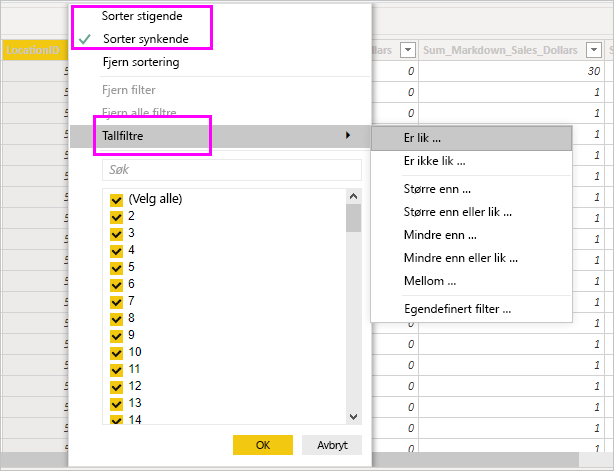
Du kan filtrere individuelle verdier eller bruke avansert filtrering basert på dataene i kolonnen.
Merk
Når en Power BI-modell opprettes i en annen kultur enn gjeldende brukergrensesnitt, vises ikke søkeboksen i brukergrensesnittet for datavisning for noe annet enn tekstfelt. Denne virkemåten gjelder for eksempel for en modell opprettet på amerikansk engelsk som du viser på spansk.
Relatert innhold
Du kan gjøre alle slags ting med Power BI Desktop. Hvis du vil ha mer informasjon om funksjonene, kan du se følgende ressurser: